

Pour gérer l'appliance Arcserve UDP, la première étape consiste à relier l'appliance à votre réseau. Pour ce faire, vous devez affecter un nom d'hôte à l'appliance, puis configurer les ports réseau.
Follow these steps:
Pour que votre appliance devienne membre d'un domaine de votre réseau, cliquez sur l'option Ajouter cette appliance Arcserve UDP à un domaine et spécifiez le domaine, le nom d'utilisateur et le mot de passe.
Remarque : Les champs Domaine, Nom d'utilisateur et Mot de passe s'afficheront une fois l'option sélectionnée.
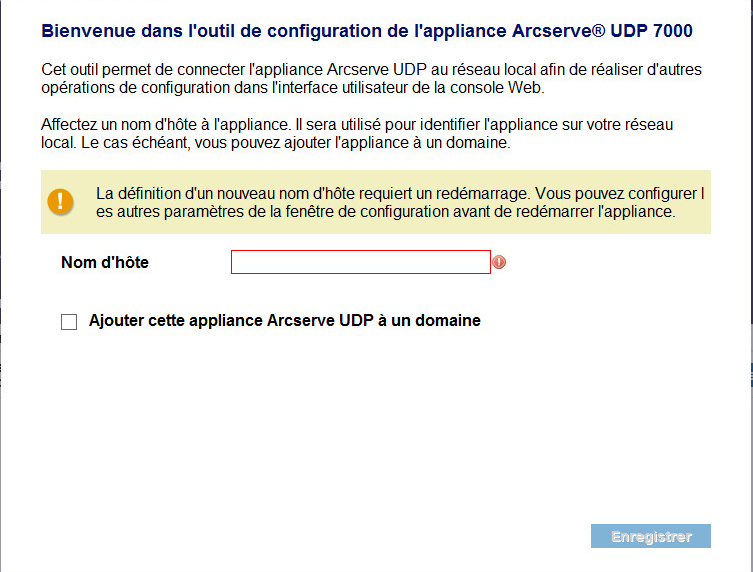
Remarque?: Pour attribuer un nouveau nom d'hôte, vous devez redémarrer l'appliance. Vous pouvez redémarrer l'appliance maintenant ou après avoir configuré les paramètres du réseau.
Une fois l'appliance redémarrée, vous pouvez accéder à l'appliance à partir de n'importe quel ordinateur à l'aide de l'URL suivante :
https://<nom_hôte>:8015
Par défaut, Arcserve UDP détecte toutes les connexions présentes sur un réseau. Si certaines connexions ne sont pas affectées, vous devez modifier et spécifier manuellement les détails de connexion.
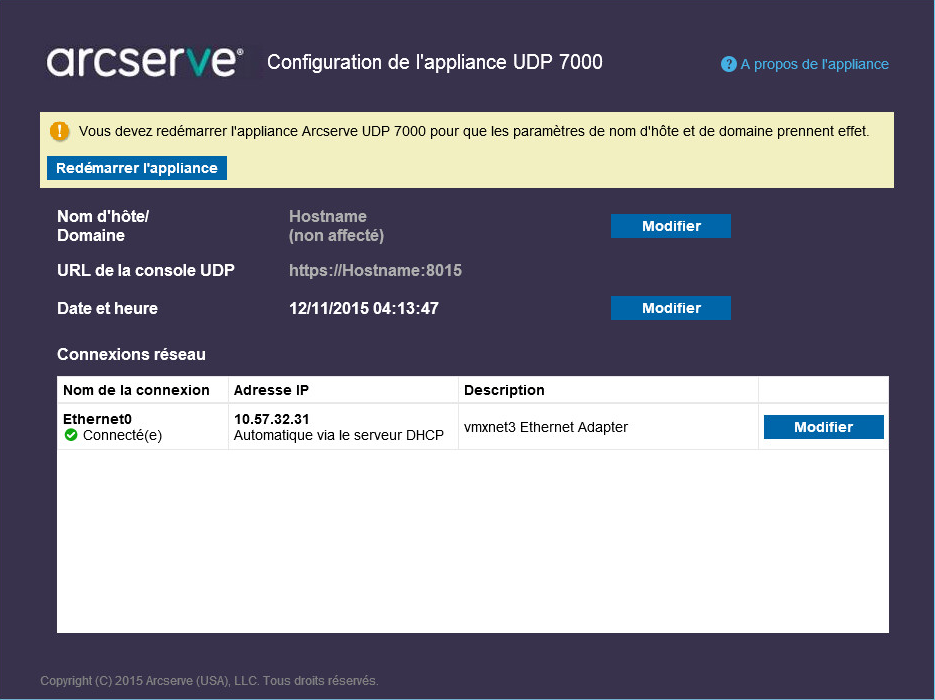
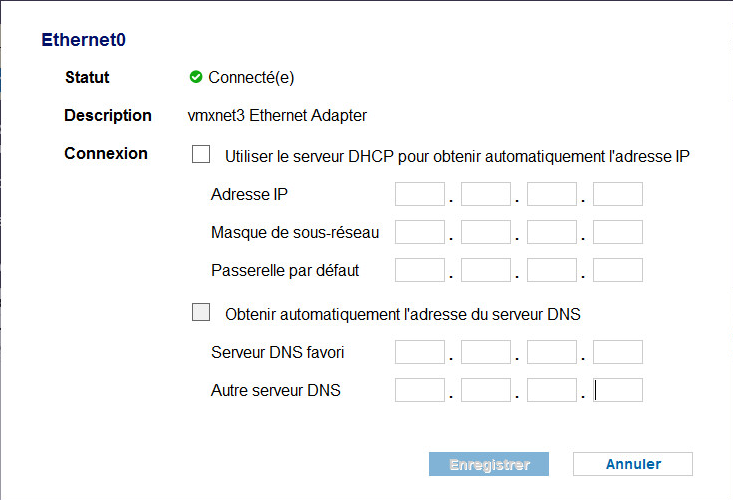
Remarque?: Si vous le souhaitez, vous pouvez également modifier le nom d'hôte, le domaine, la date et l'heure.
L'appliance redémarre et affiche le nouveau nom d'hôte.
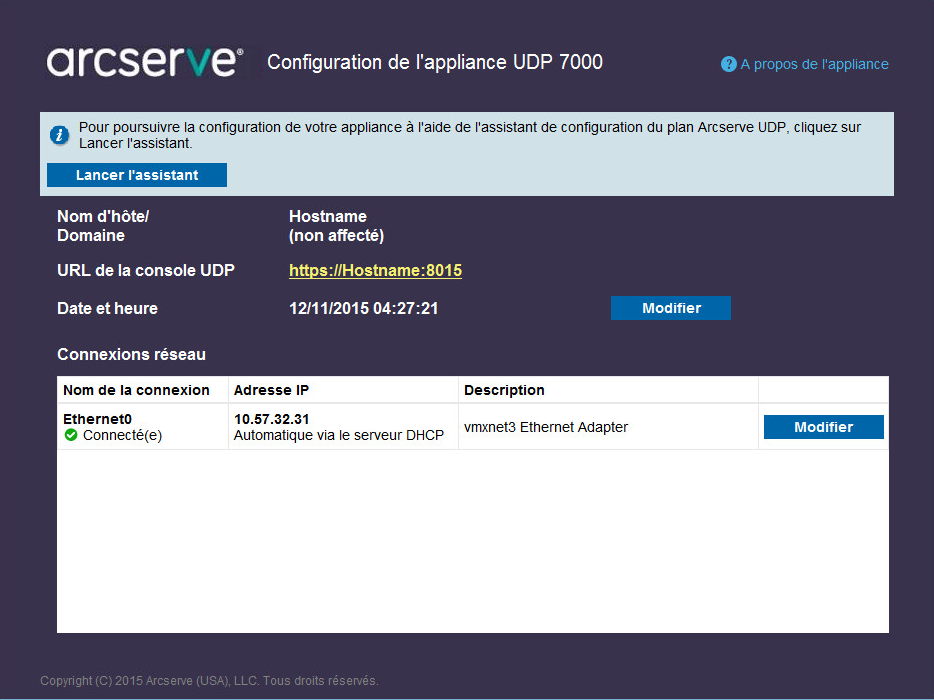
|
Copyright © 2015 |
|